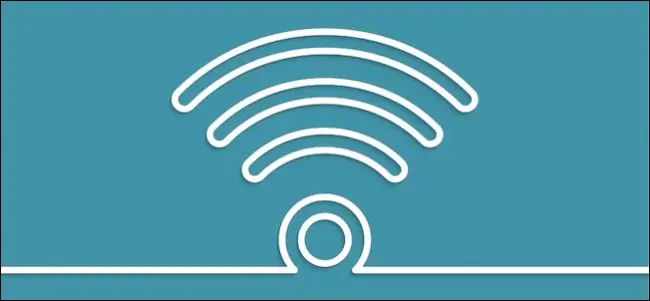Из вариантов вы можете выполнять различные действия, такие как переименование услуги (потому что машины не всегда правильно называют вещи), но мы хотим нажать «Установить порядок обслуживания».
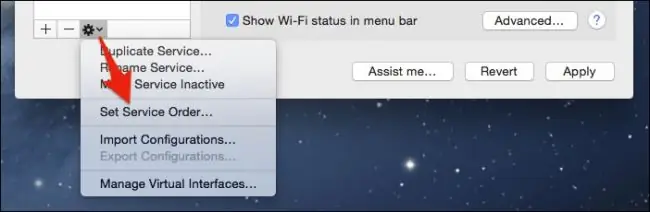
Теперь вы можете перетаскивать соединения в любом порядке. Мы предпочитаем подключаться по проводу, когда это возможно, затем по Wi-Fi, а все остальное необязательно (вы даже можете удалить лишние сервисы, которыми не пользуетесь).

Теперь, когда мы подключены, macOS выбирает Ethernet в качестве предпочтительной службы подключения. Когда вы отключите его, по умолчанию снова будет использоваться Wi-Fi.
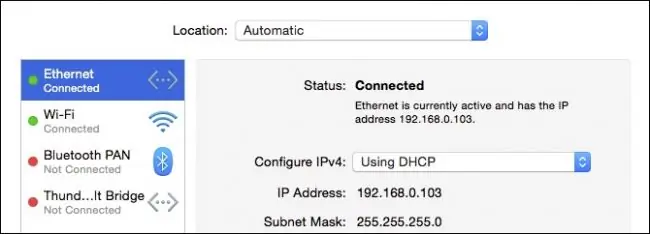
На данный момент, если у вас нет других настроек, которые вы хотите выполнить, вы можете нажать кнопку «Применить» в правом нижнем углу настроек сети.
Изменить порядок предпочитаемых сетей Wi-Fi
Далее, чтобы изменить порядок предпочитаемых сетей Wi-Fi, убедитесь, что вы выбрали «Wi-Fi» на панели служб слева, а затем нажмите кнопку «Дополнительно» в правом нижнем углу.
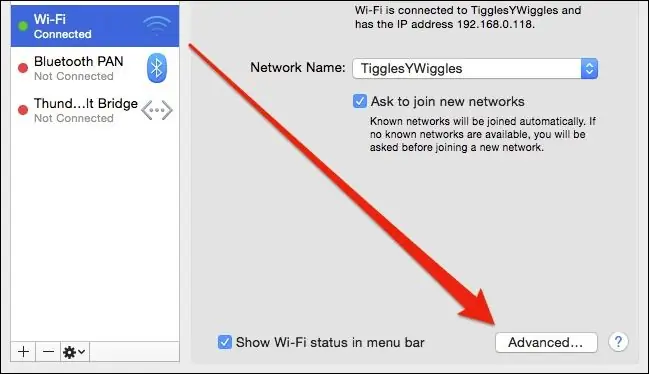
На вкладке Wi-Fi вы увидите список предпочитаемых сетей. Всякий раз, когда ваш Mac находится в зоне действия любых двух из этих сетей, он будет подключаться к той, которая находится выше в списке.
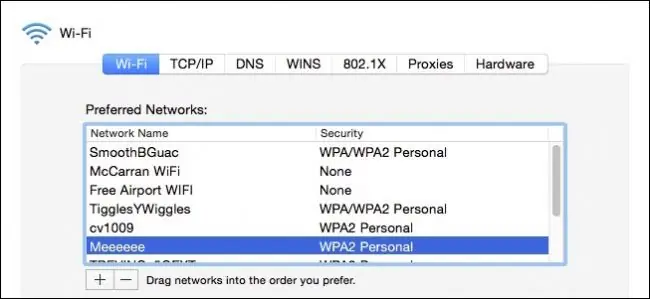
В нашей ситуации мы собираемся перетащить наши сети Wi-Fi в желаемый порядок. Таким образом, мы всегда будем сначала подключаться к нашей сети 5 ГГц, затем к нашей сети 2,4 ГГц и, наконец, всякий раз, когда она будет доступна, macOS по умолчанию будет использовать нашу мобильную точку доступа.
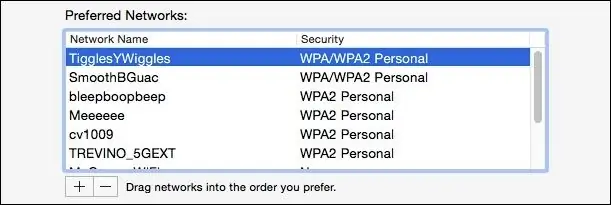
Помните, чтобы убедиться, что эти настройки сохраняются, вам нужно нажать «Применить», прежде чем выйти из настроек сети.
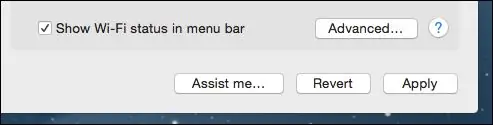
Если вы этого не сделаете, настройки сети заставят вас принять решение, прежде чем вы сможете выйти.
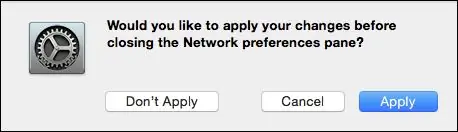
Теперь всякий раз, когда мы просыпаемся или перезагружаем наш компьютер, он всегда будет подключаться к правильной предпочтительной сети, используя, когда это применимо, нашу предпочитаемую службу подключения.
Это всего лишь небольшие настройки, которые вы можете сделать, чтобы улучшить ваш пользовательский опыт и уменьшить разочарование. Есть несколько современных проблем, более раздражающих, чем медленный доступ в Интернет, и это, по крайней мере, смягчит некоторые из этих проблем, автоматизировав то, как и к чему в первую очередь подключается ваш компьютер.